ローカル開発環境の構築:もくじ
- ローカルサーバーを導入しよう
- ローカルサーバーの設定をしよう
- Web開発環境を構築しよう
- Web開発環境を実用的にしよう
- WordPressでブログを作成しよう
- メールの送受信を可能にしよう
Postfixのインストール
インストール
Postfixはプリインストールされていたので不要でした。
インストールがされてない場合は以下のコマンドを実行します。
sudo yum install -y postfix
main.cfの編集
バックアップ
sudo cp /etc/postfix/main.cf /etc/postfix/main.cf.org
viで開いて編集します。
sudo vi /etc/postfix/main.cf
以下を編集します。
inet_interfaces = all myhostname = example.com mydomain = example.com mydestination = $myhostname, localhost.$mydomain, localhost, $mydomain home_mailbox = Maildir/ mynetworks = 192.168.33.0/24, 127.0.0.0/8
設定チェック
sudo service postfix check
[ OK ]
main.cfの書式のチェックを行います。
不備がない場合は、[ OK ]が返ってきます。
sudo postfix checkでも可。その場合は、不備がない場合はなにも返ってきません。
起動
sudo service postfix start
自動起動の設定
sudo chkconfig postfix on
送信テスト
ホスト内の送信テストを行います。
メール送信のためにmailxをインストールします。
mailxのインストール
sudo yum install -y mailx
送信
アカウントはvagrantユーザを使います。
mail -s 'send test mail' vagrant@example.com
続けて本文を入力しEnter、終わりに.(ドット)を入力してEnterします。
Hello, Postfix! . EOT
受信の確認
cd /home/vagrant/Maildir/new ls -la
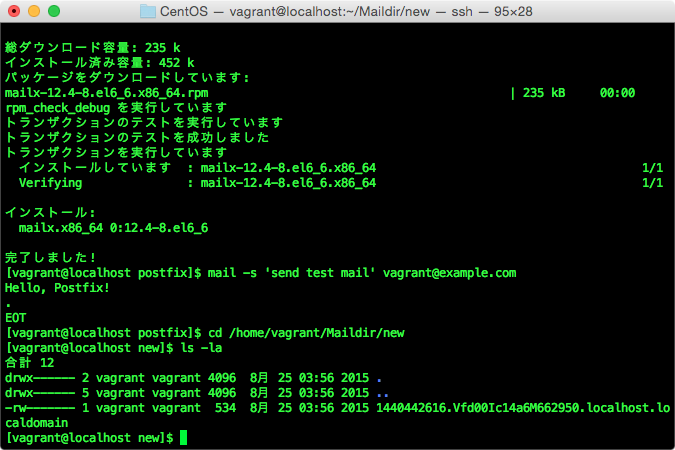
受信出来てるのがわかります。
catコマンドで開いてみます。
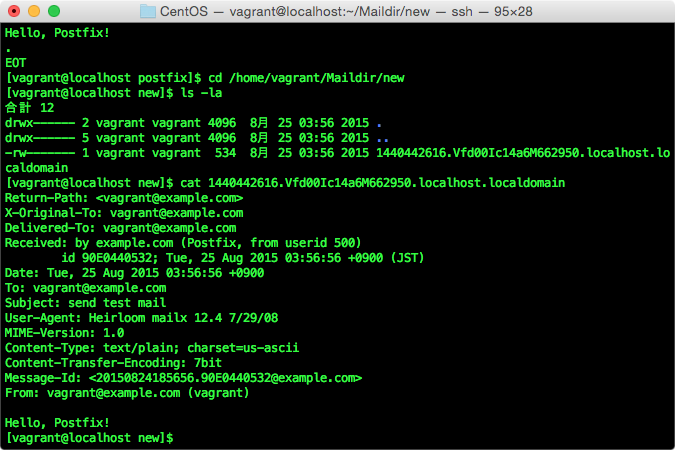
クライアント側から接続(送信)テスト
クライアント側からtelnetを使って接続して送信テストを行います。
Mac OSXには、プリインストールされています。
接続
telnet 192.168.33.10 25
Trying 192.168.33.10... Connected to 192.168.33.10. Escape character is '^]'. 220 example.com ESMTP Postfix
接続が成功しているのがわかります。
Hostsを有効にしていれば、IPアドレスではなくドメイン(example.com)でも接続できます。
送信テストを行わない場合は、quitで解除します。
続けて送信テストします。赤字を入力してEnterします。
HELO example.com 250 example.com MAIL from vagrant@example.com 501 5.5.4 Syntax: MAIL FROM:<address> MAIL FROM: vagrant@example.com 250 2.1.0 Ok RCPT TO: vagrant@example.com 250 2.1.5 Ok DATA 354 End data with <CR><LF>.<CR><LF> From: vagrant@example.com Subject 'send from Mac' Hello, User vagrant! . 250 2.0.0 Ok: queued as AEAB7404B5 QUIT 221 2.0.0 Bye Connection closed by foreign host.
受信の確認
ローカルサーバーに戻って、先ほどと同じように確認します。
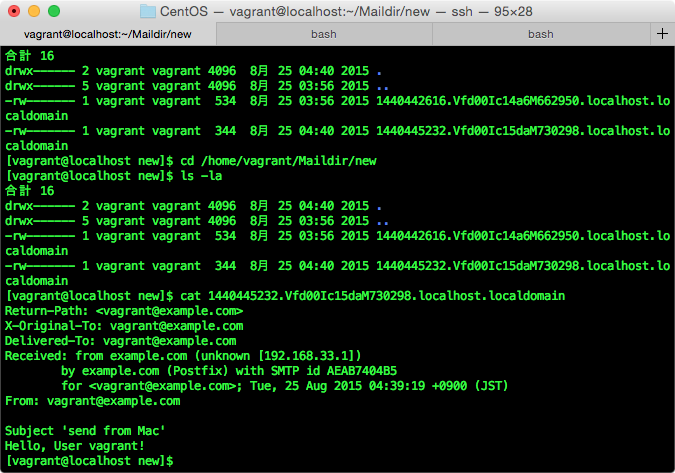
これで、送信テストは終了です。
Dovecotのインストール
インストール
sudo yum install -y dovecot
10-mail.confの編集
バックアップ
sudo cp /etc/dovecot/conf.d/10-mail.conf /etc/dovecot/conf.d/10-mail.conf.org
viで開いて編集します。
sudo vi /etc/dovecot/conf.d/10-mail.conf
メールボックス形式をMaildir形式に変更
mail_location = maildir:~/Maildir
起動
sudo service dovecot start
自動起動の設定
sudo chkconfig dovecot on
Thnderbardの導入
ローカル開発環境でも、メーラから送受信が出来ると便利です。
今回は、Thnderbardを導入して設定します。
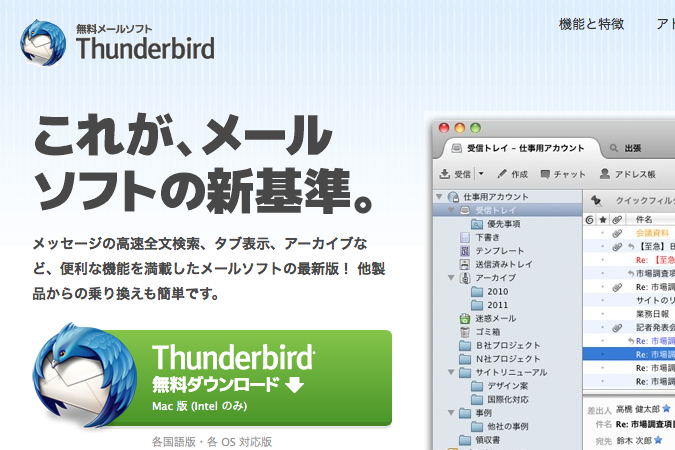
バージョン 38.1.0(執筆時の最新バージョン)をインストールしました。
アカウント設定
Hostsを有効にします。
設定情報は次の通りです。
| メールアドレス | vagrant@examle.com |
|---|---|
| パスワード | vagrant |
| 受信サーバー | examle.com(143) |
| 送信サーバー | examle.com(25) |
メールアドレスと、パスワードを入力して問題なければ自動で設定くれます。
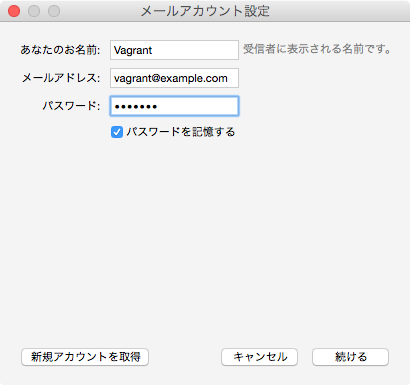
続けるをクリック
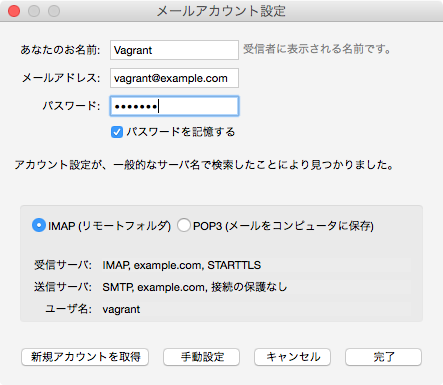
完了をクリック
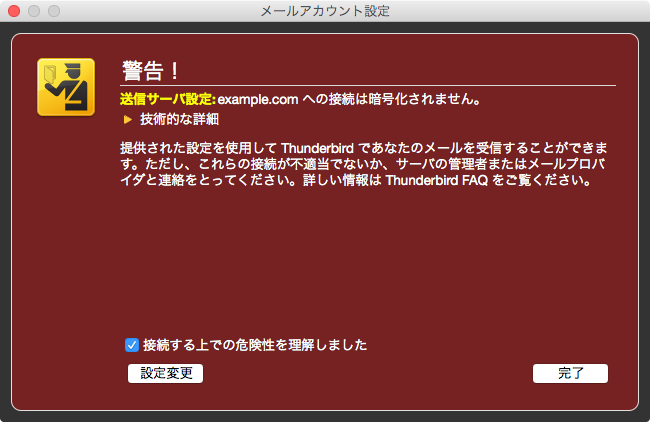
接続する上での危険性を理解しましたを、チェックして完了をクリック
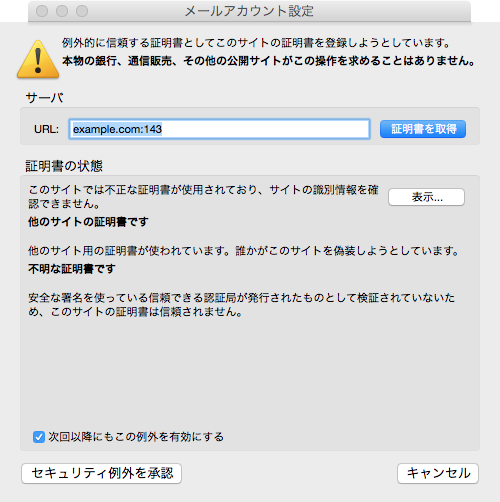
セキュリティ例外を承認をクリック
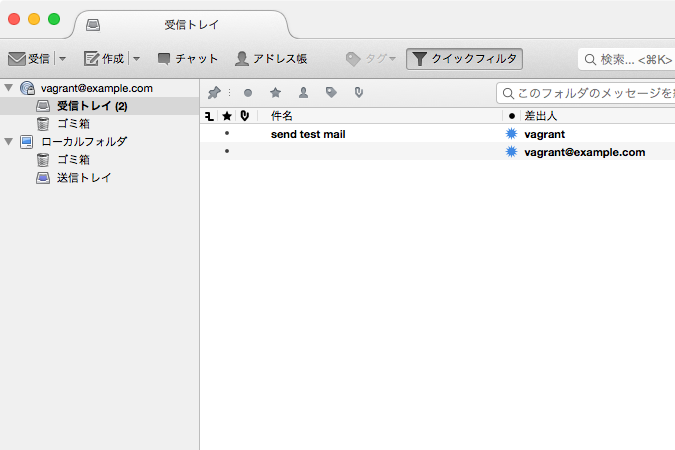
先ほど2回行ったテストメールも受信できてます。
送受信テスト
適当なメールを作成して送信します。
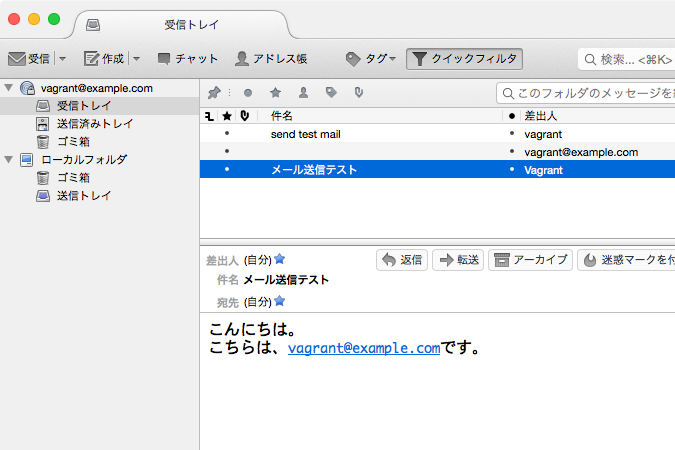
ちゃんと送受信出来るのがわかります。
参考ページ
まとめ
ローカル開発環境なのでセキュリティには配慮していませんが、メーラからメールの送受信ができると便利です。
メーラに運用中のメールアカウントを追加して転送機能を使えば、本番さながらの実行環境を構築できると思います。
ローカル開発環境の構築は今回で最終回です。
今後は、個別のエントリーで更新したいと思います。
![[ローカル開発環境 #05]WordPressでブログを作成しよう](http://big1to.com/wp-content/uploads/SS-2015-08-19-21.14.59-100x100.png)
![[Postfix]そうだったのかキミはMySQLと関係を持っていたのか!](http://big1to.com/wp-content/uploads/SS-2015-09-12-3.57.53-100x100.png)
![[PHP]paizaスキルチェックで標準入力の実行方法](http://big1to.com/wp-content/uploads/paiza-100x100.png)
![[AWS 環境構築 #02]Webサーバ PHP7 + PostgreSQL + Nginxリバースプロキシ設定](http://big1to.com/wp-content/uploads/aws1-100x100.png)
![[WordPress]メールを受信したらXML-RPCを使ってブログに自動投稿(下書き保存)](http://big1to.com/wp-content/uploads/wp-logo3-100x100.png)
![[PHP]ImageMagickライブラリーで簡単に画像処理!](http://big1to.com/wp-content/uploads/draw-img-100x100.png)
![[参考書]必須だよ!サンプルコードのダウンロード PHPライブラリ&サンプル実践活用[厳選100]](http://big1to.com/wp-content/uploads/R0012761-100x100.jpg)
![[PHP]WebTaticリポジトリが素晴らしい!](http://big1to.com/wp-content/uploads/SS-2016-02-09-5.31.30-100x100.png)
![[SQLite]起動時に読み込まれる設定ファイル(~/.sqliterc)おすすめ設定](http://big1to.com/wp-content/uploads/sqlite-100x100.png)